Word
Microsoft Word (Bài 27): Các thao tác nâng cao với Header & Footer
1. Format Page Number – Định dạng số trang
– Cách định dạng số trang:
25. Chọn Footer/ Header có chứa số trang
26. Header & Footer Tools à Design à Page Number
27. Chọn Format Page Numbers
28. Trong hộp thoại Page Number Format :
- Nếu muốn định dạng Số trang kiểu La mã thì bấm vào mũi tên ở hộp Number format để chọn kiểu định dạng ;
- Nếu muốn Số trang đánh tiếp với phần trƣớc thì Tích chọn Continue from Previous Section ;
- Nếu muốn đánh số trang bắt đầu từ bao nhiêu thì nhập vào mục Start at.
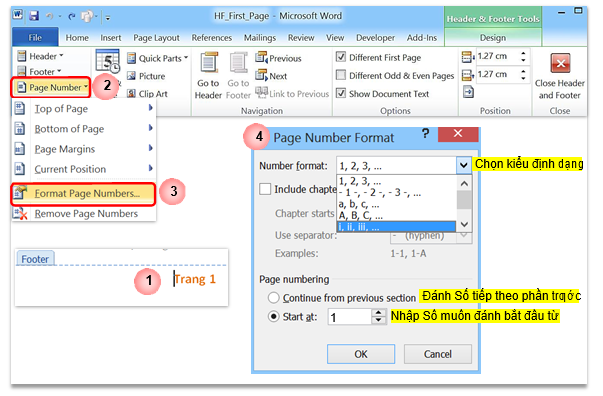
Chú ý: Khi tích chọn Different First Page thì trang đầu tiên sẽ được coi là trang Bìa và không có số Trang. Tuy nhiên trang tiếp theo lại được đánh số từ 2 vì Word ngầm hiểu 1 là trang Bìa.
Nếu muốn trang tiếp theo đánh số từ 1 thì Start at = 0.
2. Header/ Footer theo Section
– Để làm Header/ Footer theo Section cần thực hiện việc sau :
+ Chia Section sao cho các trang thuộc cùng một Section có cùng Header hoặc Footer (Tham khảo cách chia Section phần Breaks)
+ Thêm Header/ Footer khác nhau giữa các Section.
– VD sau : 2 trang đầu không có Header và Footer à không thể dùng phân biệt Trang đầu – Different First Page, phải dùng Section. Trang thứ 3 bắt đầu đánh số từ 1.
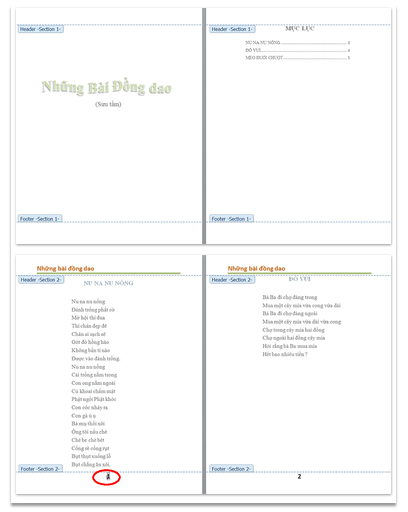
a. Thêm Header khác nhau giữa các Section
– Sau khi đã chia tài liệu thành các Section nhƣ mong muốn, bạn cần trở về Header Section 1 để bắt đầu tạo Header. Đây là qui tắc giúp kiểm soát việc thêm Header khác nhau giữa các Section.
– Cách thực hiện :
- Header Section 1. Nhập nội dung. Nếu không có Header thì chuyển sang bƣớc sau ;
- Page Layout à Next để chuyển sang Header Section 2 ;
- Mặc định trong Header Section 2 đã bật sẵn chế độ giống với phần trước – Same As Previous và Nút “Link to Privious” đang bật.
- Nếu muốn Header Section 2 khác Header Section 1 cần tắt nút này;
- Nếu không tắt nút này thì Header Section 1 sẽ có nội dung giống Header Section 2 sẽ được nhập trong Bước 4;
- Nhập nội dung Header Section2.
Lặp lại từ Bước 2 nếu tài liệu vẫn còn các Section khác.
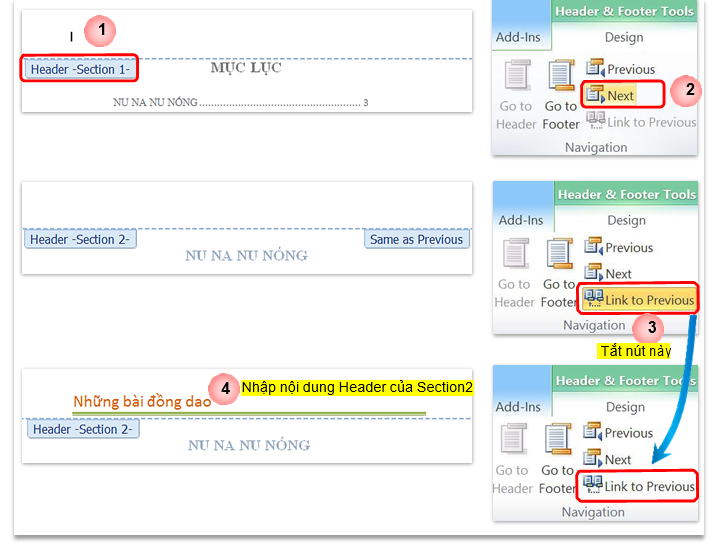
b. Thêm Footer khác nhau giữa các Section
Cách làm tương tự thêm Header khác nhau giữa các Section : Tắt Link to Previous trước khi thêm nội dung vào Footer của Section tiếp theo.
Footer thƣờng chứa số trang nên ít khác nhau giữa các Section hơn, chẳng hạn :
+ Trang Bìa: không có số trang;
+ Phần Mục lục đánh số trang kiểu La mã
+ Toàn bộ phần nội dung đánh số từ 1, liên tiếp nhau.

23 Th9 2020
28 Th9 2020
28 Th9 2020
23 Th9 2020
25 Th9 2020
23 Th9 2020